de archivos y carpetas ejemplos básicos utilizando VBA en Microsoft Excel 2010
Aquí tenemos algunos ejemplos en los que podemos usar archivos y carpetas en un código VBA.
{vacío} 1. Obtener la ruta de la carpeta activa Ingrese esta línea de código en su código si desea obtener la ruta de la carpeta activa donde ha guardado el archivo actual – Msgbox “Nombre de la carpeta activa:“ & CurDir Un cuadro de mensaje le dará este resultado –
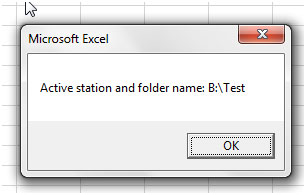
{vacío} 2. Cambiar la unidad Si desea cambiar la unidad a través de una macro, puede hacerlo usando esta línea de código – _ChDrive «D» _ Esto cambiará la unidad actual a D para que pueda realizar más acciones como guardar archivos o abrir archivos , etc. Asegúrese de que esta unidad exista en el sistema informático. Si no, esta línea de código le dará un error.
{vacío} 3. Cambiar la carpeta activa Si desea cambiar la carpeta activa, use esta línea de código – _ChDir “D: \ Mis documentos \ Archivos” _ Esto cambiará la carpeta actual / activa a la ruta mencionada anteriormente. Sin embargo, si esta ruta no existe, esta línea de código le dará un error. Así que asegúrese de que la ruta exista antes de usar esta línea de código.
{vacío} 4. Verifique si el archivo existe en una carpeta En el código vba, si desea verificar si el archivo existe en la carpeta, antes de continuar con otras acciones en el código, puede usar la siguiente línea de código – If Dir (“D: \ My Documents \ File1.xlsx ”) <>“ ”luego ‘resto del código Si el archivo“ File1.xlsx ”existe en la ruta dada (D: \ My Documents \ File1.xlsx), entonces el código procede a ejecutarse las declaraciones en el bucle IF. Si la ruta no existe, entonces el código ejecutará las declaraciones bajo la parte Else del ciclo, si se ha mencionado.
{vacío} 5. Eliminar un archivo Si desea eliminar un archivo a través del código, entonces debe usar una línea simple de código en su código vba. La línea de código es – _Kill “D: \ My Documents \ File1.xlsx” _ El archivo llamado File1.xlsx será eliminado. Si no especifica la carpeta o la unidad, Excel utilizará la carpeta y la unidad activas.
{vacío} 6. Crear una nueva carpeta Si desea crear una nueva carpeta en la macro para tal vez almacenar un archivo o archivos, entonces puede usar cualquiera de estas líneas de código – _MkDir “NewFolder” _ – Esto creará una nueva carpeta en la carpeta activa.
_MkDir “D: \ Mis documentos \ Nueva carpeta” _ – Esto creará una nueva carpeta en la ruta existente dada – D: \ Mis documentos \ {vacío} 7. Eliminar una carpeta También puede eliminar una carpeta mediante una macro. Sin embargo, debe asegurarse de que la carpeta esté vacía antes de eliminarla. Puede usar cualquiera de estas líneas de código – _RmDir «NewFolder» _ – Esto eliminará la subcarpeta «NewFolder» de la carpeta activa.
RmDir “D: \ Mis documentos \ NewFolder – Esto eliminará la subcarpeta“ NewFolder ”de la ruta especificada – D: \ Mis documentos \ {vacía} 8. Copiar un archivo Puede hacer una o más copias de un archivo usando una macro. Puede hacer una copia del archivo en la misma carpeta (carpeta activa) o en otra carpeta. Sin embargo, debe asegurarse de que el archivo que se copia esté cerrado en el momento de realizar la copia.
_FileCopy “File1.xlsx”, “File2.xlsx” _ – Esto hace una copia del archivo llamado File1.xlsx y lo guarda como File2.xlsx en la carpeta activa.
_FileCopy “File1.xlsx”, “D: \ My Documents \ Files \ File2.xlsx” _ – Esto hace una copia del archivo llamado File1.xlsx en la carpeta activa y lo guarda como File2.xlsx en la ruta proporcionada – D : \ Mis documentos \ Archivos \.
-
Mover un archivo Si no puede eliminar un archivo con restricciones de seguridad, sin embargo, puede mover un archivo de una ubicación a otra, puede hacerlo usando una simple línea de código. Puede mover el archivo del origen al destino solo si el archivo está cerrado.
Este es el código que puede usar: OldFilePath = “D: \ OldFolder \ File1.xlsx” _ ‘ubicación de origen _NewFilePath = “D: \ NewFolder \ File1.xlsx” _’ ubicación de destino _Name OldFilePath as NewFilePath ‘archivo se ha movido .